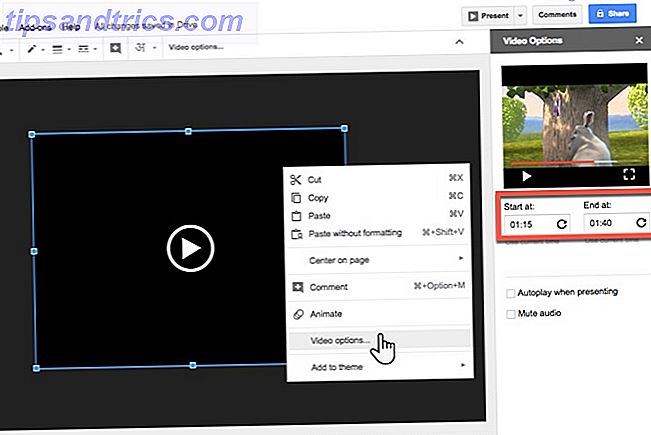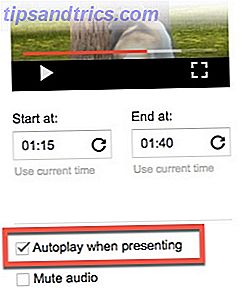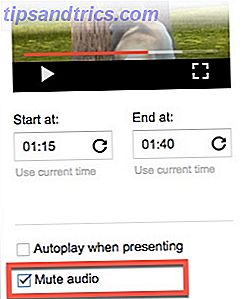Με τις Παρουσιάσεις Google, μπορείτε να δώσετε μια παρουσίαση από οπουδήποτε. Αλλά ξέρατε ότι μπορείτε να φιλοξενήσετε μια συνεδρία ερωτήσεων και απαντήσεων με το κοινό σας; Αυτή είναι μόνο μια από τις συμβουλές Google Slides 8 Συμβουλές Google Slides πρέπει να γνωρίζετε πριν από την επόμενη παρουσίασή σας 8 Slides Google Συμβουλές που πρέπει να γνωρίζετε πριν από την επόμενη παρουσίασή σας Οι Παρουσιάσεις Google και οι τελευταίες λειτουργίες της προσφέρουν περισσότερες πιθανότητες από ποτέ να δημιουργήσετε παρουσιάσεις που καταπλήξουν το κοινό σας. Ακολουθούν οκτώ μοναδικές συμβουλές για επαγγελματικές παρουσιάσεις. Διαβάστε περισσότερα που μπορούν να σας μετατρέψουν σε κύριο παρουσιαστή.
Μπορείτε επίσης να πείτε πολλά με βίντεο ενσωματωμένα σε διαφάνειες. Μαζί με τα βίντεο του YouTube, μπορείτε απλά να εισάγετε βίντεο απευθείας από το Google Drive. Αλλά δεν αρκεί να τα πετάξετε σε μια διαφάνεια και να το καλέσετε μια μέρα. Οι καλύτεροι παρουσιαστές γνωρίζουν επίσης τον τρόπο ελέγχου της αναπαραγωγής.
Εξετάστε αυτές τις τέσσερις συμβουλές για βίντεο στο Google Slides:
- Ξεκινήστε και ολοκληρώστε ένα βίντεο σε μια στιγμή της επιλογής σας. Κάντε δεξί κλικ στο βίντεο και επιλέξτε Επιλογές βίντεο . Εμφανίζεται η πλευρική γραμμή Επιλογών βίντεο. Καταχωρίστε τους χρόνους έναρξης και λήξης για την ενότητα που θέλετε να παρουσιάσετε.
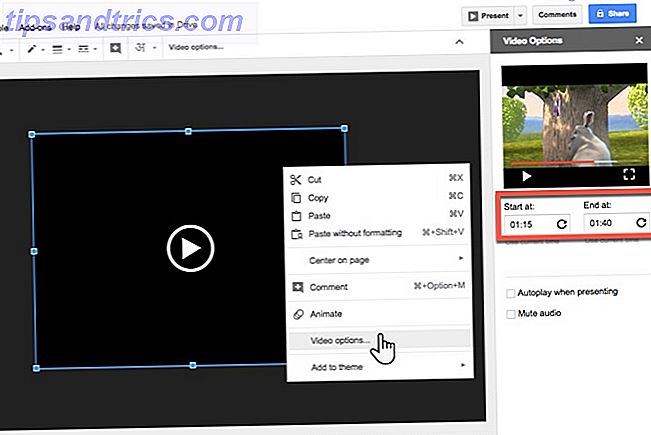
- Αναπαραγωγή βίντεο αυτόματα. Ενεργοποιήστε την επιλογή αυτόματης αναπαραγωγής όταν εμφανίζεται το πλαίσιο ελέγχου και οποιοδήποτε βίντεο θα ξεκινήσει όταν εμφανιστεί η διαφάνεια. Αυτό εξαλείφει ένα επιπλέον κλικ που κάνετε στο κεφάλι παιχνιδιού. Βοηθά επίσης να παρουσιάσετε μια ομαλή παρουσίαση με ένα σχόλιο υπόβαθρου.
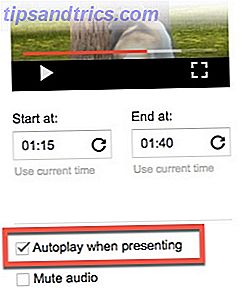
- Σίγαση ήχου. Μερικές φορές μπορεί να μην θέλετε το σχόλιό σας να συγκρουστεί με το βίντεο. Χρησιμοποιήστε αυτήν την επιλογή για να απενεργοποιήσετε τον ήχο για μια "αθόρυβη" παρουσίαση.
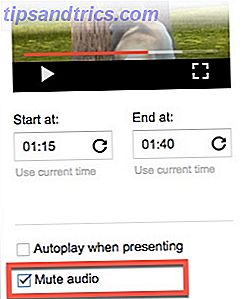
- Προσθέστε ένα πλαίσιο στο βίντεο. Επιλέξτε το βίντεο και πηγαίνετε στο Format> Border & Lines στη γραμμή μενού. Χρησιμοποιήστε τις επιλογές για να δώσετε στο βίντεο ωραίο περίγραμμα για να βελτιώσετε την εμφάνιση του.
Ο καλύτερος τρόπος για να βελτιώσετε την παρουσίασή σας είναι να χρησιμοποιήσετε σύντομα βίντεο στο σωστό σημείο. Διαφορετικά, το κοινό σας μπορεί επίσης να παρακολουθήσει μια ταινία αντί της παρουσίασής σας.
Έχετε τα βίντεο που βοήθησαν τις παρουσιάσεις σας; Προτιμάτε τις Google Slides ή το PowerPoint (ή οποιοδήποτε άλλο) για τις συνομιλίες σας;